'>

W tym poście dowiesz się, jak pobrać lub zaktualizować sterownik drukarki dla swojego Drukarki serii HP LaserJet 1320 w systemie Windows 10/8/7.
Jeśli zauważysz, że drukarka nie działa prawidłowo, na przykład podczas drukowania pojawi się określony błąd, stan drukarki jest wyłączony lub drukarka w ogóle nie działa, należy zaktualizować sterownik drukarki, aby rozwiązać problemy.
Wypróbuj te poprawki
- Pobierz i zaktualizuj sterownik HP LaserJet 1320 automatycznie - Szybko i łatwo
- Pobierz i zaktualizuj ręcznie sterownik HP LaserJet 1320
- Pobierz i zaktualizuj sterownik HP LaserJet 1320 w Menedżerze urządzeń
Metoda 1: Automatyczne pobieranie i aktualizowanie sterownika HP LaserJet 1320 (zalecane)
Możesz pobrać i zaktualizować sterownik HP LaserJet 1320 automatycznie za pomocą Łatwy kierowca . Oszczędza to mnóstwo czasu i cierpliwości.
Driver Easy automatycznie rozpozna Twój system i znajdzie dla niego odpowiednie sterowniki. Nie musisz dokładnie wiedzieć, jaki system działa na Twoim komputerze, nie musisz ryzykować pobrania i zainstalowania niewłaściwego sterownika i nie musisz się martwić, że podczas instalacji popełnisz błąd.
Możesz aktualizować sterowniki automatycznie za pomocą DARMOWE lub Pro wersji Driver Easy. Ale w wersji Pro wystarczy 2 kliknięcia (i otrzymujesz pełne wsparcie i 30 dniowa gwarancja zwrotu pieniedzy ):
1) Pobieranie i zainstaluj Drive Easy.
2) Uruchom Driver Easy i kliknij Skanuj teraz przycisk. Driver Easy przeskanuje komputer i wykryje sterowniki powodujące problemy.
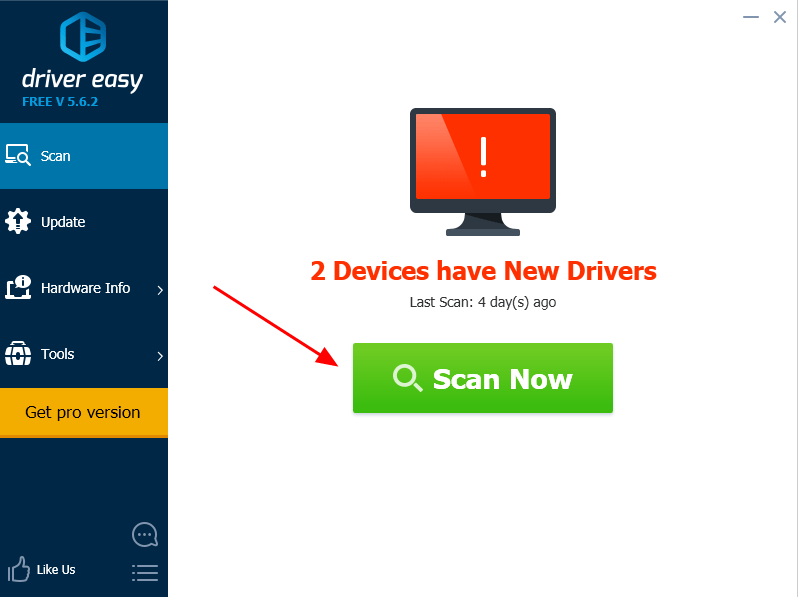
3) Kliknij Aktualizacja obok oznaczonego sterownika drukarki, aby automatycznie pobrać poprawną wersję tego sterownika (możesz to zrobić za pomocą pliku WOLNY wersja), a następnie zainstaluj go na swoim komputerze.
Lub kliknij Aktualizuj wszystko automatyczne pobieranie i instalowanie poprawnych wersji wszystkich sterowników, których brakuje lub są nieaktualne w systemie (wymaga to rozszerzenia Wersja Pro - po kliknięciu pojawi się monit o uaktualnienie Aktualizuj wszystko ).
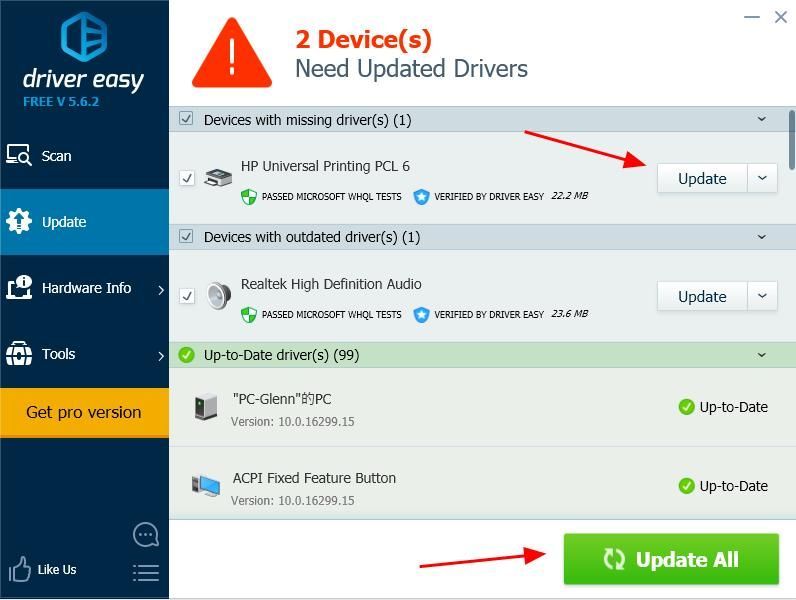
4) Uruchom ponownie komputer, aby odniosło skutek.
Aktualizacja sterownika drukarki jest raczej łatwa, prawda?
Metoda 2: Pobierz i zaktualizuj ręcznie sterownik HP LaserJet 1320
Możesz pobrać i zainstalować sterownik HP LaserJet 1320 z witryny internetowej HP. Przed wyjazdem należy dokładnie znać model drukarki HP i informacje o systemie komputera.
1) Idź do Centrum oprogramowania i sterowników HP , Kliknij Drukarka .
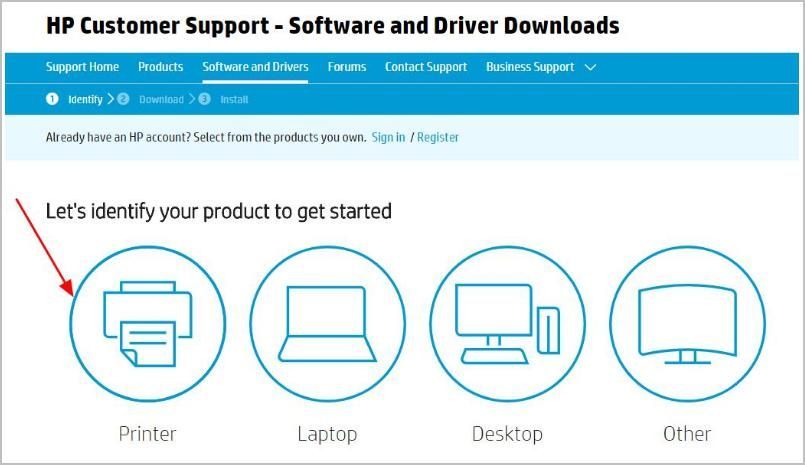
2) Wpisz model drukarki HP w polu wyszukiwania i kliknij Zatwierdź .
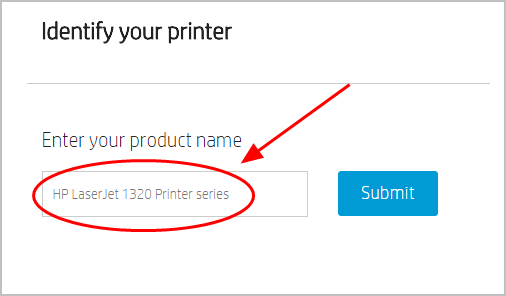
3) Kliknij Oprogramowanie - uniwersalny sterownik druku , upewnij się, że System operacyjny jest poprawna (używam systemu Windows 10, więc wykrywa go jako Windows 10), a następnie kliknij Pobieranie .
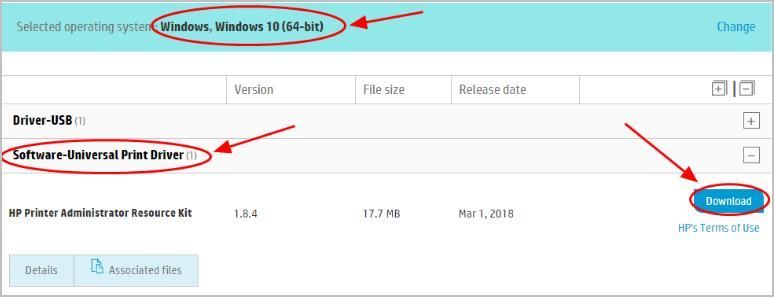
4) Zainstaluj sterownik na swoim komputerze.
Wymaga to czasu i umiejętności obsługi komputera. Jeśli nie masz czasu lub cierpliwości, możesz spróbować metoda 2 aby automatycznie pobierać i instalować sterowniki.
Metoda 3: Pobierz i zaktualizuj sterownik HP LaserJet 1320 w Menedżerze urządzeń
Możesz także pobrać i zainstalować sterownik HP LaserJet 1320 w formacie Menadżer urządzeń .
Uwaga: poniższe zrzuty ekranu pochodzą z systemu Windows 10, ale poprawki działają również w systemie Windows 8 i Windows 7.1) Na klawiaturze naciśnij Klawisz z logo systemu Windows  i R w tym samym czasie, aby wywołać pole Uruchom.
i R w tym samym czasie, aby wywołać pole Uruchom.
2) Typ devmgmt.msc i kliknij dobrze .
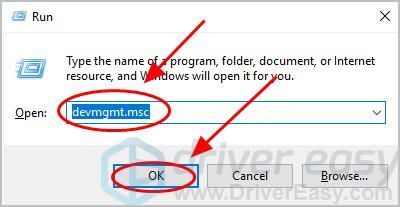
3) Kliknij dwukrotnie Drukarki aby go rozwinąć.
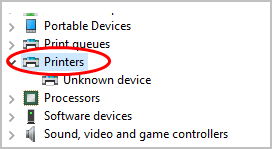
4) Kliknij prawym przyciskiem myszy drukarkę (może być wyświetlana jako Nieznany urządzenie ) i wybierz Uaktualnij sterownik .
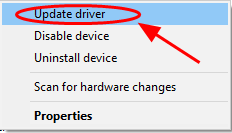
5) Wybierz Wyszukaj automatycznie zaktualizowane oprogramowanie sterownika .
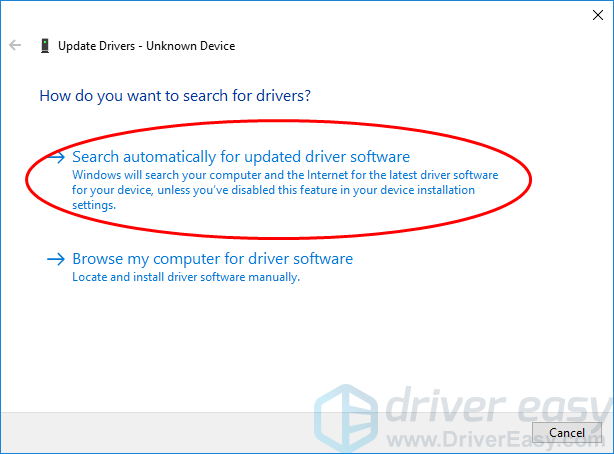
6) Następnie system Windows rozpocznie pomoc w wyszukiwaniu nowego sterownika drukarki.
7) Po aktualizacji uruchom ponownie komputer.
To wszystko - pobierz i zainstaluj Sterownik HP LaserJet 1320 dla Windowsa. Jeśli masz jakieś pytania, możesz dodać komentarz poniżej.

![[NAPRAWIONO] Błąd 0xc19001e1 w systemie Windows 10](https://letmeknow.ch/img/knowledge/04/error-0xc19001e1-windows-10.jpg)
![[ROZWIĄZANE] Warzone nie uruchamia się](https://letmeknow.ch/img/program-issues/65/warzone-not-launching.jpg)


![[ROZWIĄZANE] Widżety Windows 11 nie działają](https://letmeknow.ch/img/knowledge/15/windows-11-widgets-not-working.jpg)
